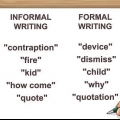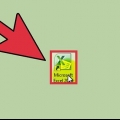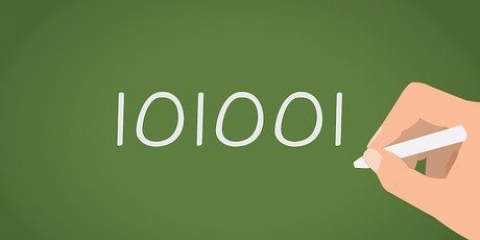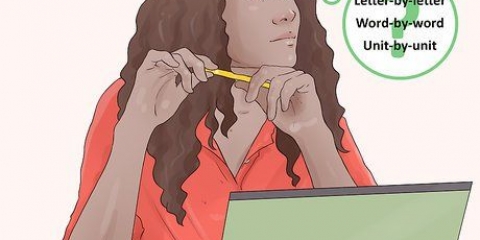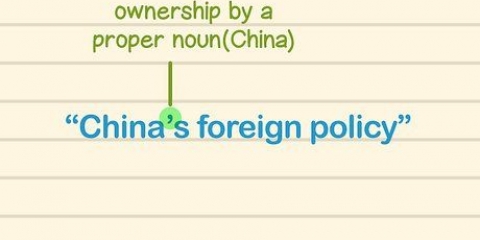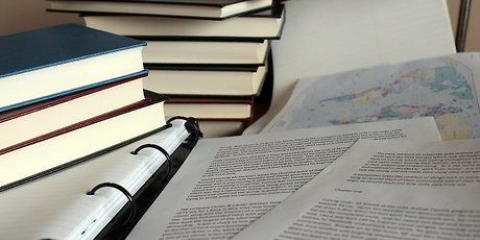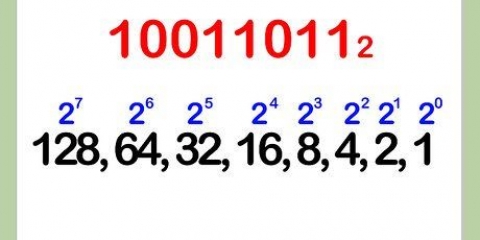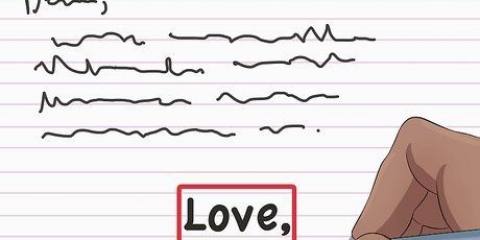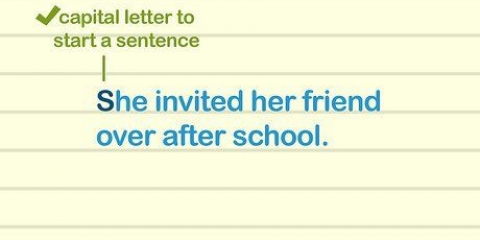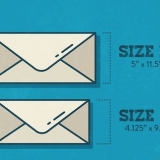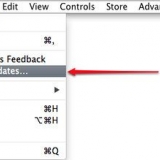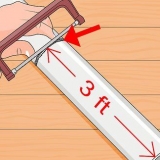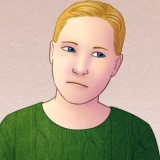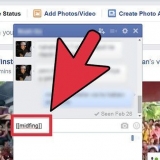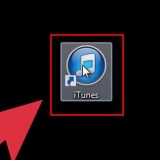Med denne metode kan du importere nogle kolonner som tekst og nogle kolonner som tal. Kun tekstkolonnerne beholder de foranstillede og efterfølgende nuller. 




I ældre versioner af Excel uden en båndmenu skal du i stedet klikke på fanen Format → Celler → Tal . 
Hvis dine data består af kalenderdatoer, telefonnumre eller andre almindelige datatyper, skal du rulle gennem listen over standardindstillinger. Du kan muligvis bruge en af disse muligheder i stedet for at oprette dit eget layout. 
Cifrene til venstre for decimaltegnet vises altid. Selvom der kun er tre cifre i formatkoden 000, vises tallet 3750 stadig som 3750. 
13.1 bliver til 013.100 95001 bliver til 95001.000 5,0057 bliver 5,006 
5.8 bliver til 05.8 2.71 bliver til 02.71 15.0 bliver til 15 38.315 bliver til 38.32 
Hvis dine data indeholder tal efter en decimal, skal du undgå afrunding ved at bruge det brugerdefinerede format `00`#.##, med så mange # eller 0 tegn efter decimaltegnet som nødvendigt. 
?.??? Afrund til nærmeste tusindedel uden nuller, og opstil decimaltegnene. 000.? Tilføjer indledende nuller til tusindedelen, afrunder til nærmeste tiendedel uden nuller og justerer decimalpunkterne. ?.00 afrunder til nærmeste hundrededel med efterfølgende nuller og justerer decimalpunkterne.
Undgå, at excel fjerner nuller i begyndelsen og slutningen af et tal
Indhold
Excel fjerner automatisk nuller i begyndelsen og efter et decimaltegn i slutningen af et tal i en celle. Hvis det gør det sværere at gemme data som postnumre, kan du også importere dataene som tekst, så de fremstår præcis som de indtastes. Hvis du skal bruge dataene i beregninger, skal du indstille Excel til at vise dataene i et brugerdefineret format. Brugerdefinerede størrelser er lidt sværere at arbejde med, men du skal bare bruge det grundlæggende for at lade dine nuller stå.
Trin
Metode 1 af 2: Gem tal som tekst

1. Tilføj en apostrof før tallet. Hvis du kun skal rette nogle få celler, kan du rette dem én efter én. Rediger hver celle for at starte med en apostrof (`), og skriv derefter tallet nøjagtigt, som det skal vises. Apostrof fortæller Excel at gemme denne celle som tekst, hvilket betyder, at den ikke kan bruges til formler.
- Hvis du skal bruge tallene i formler, .

2. Gem en stor database som tekst. Når du importerer data til en standard Excel-projektmappe, forsvinder de foranstillede nuller permanent. Den nemmeste måde at løse dette på er at rydde op i de fejlagtige data og starte forfra. Gå tilbage til din oprindelige database og gem den som .csv fil eller som en .txt-fil.

3. Opret en ny Excel-projektmappe. Du importerer dine data til denne projektmappe som tekst, hvilket betyder, at de ikke kan bruges i formler. Formateringen er dog bevaret.

4. Åbn "Tekstimportguiden". Klik på fanen Data i hovedmenuen, og se derefter i gruppen `Eksterne datakilder`. Klik på ikonet Tekst eller Fra tekst.

5. Importer data fra tekstdokumentet. Vælg tekstfilen i vinduet `Vælg en fil`. Følg instruktionerne på skærmen for at fuldføre trin 1 og 2.

6. Indstil kolonner til tekststørrelse. I trin 3 i `Import Text Wizard` skulle du se en forhåndsvisning af dit regneark. Klik på en kolonne for at vælge den, og vælg derefter en mulighed for at indstille formateringen for den kolonne. Specifikt, for at beholde førende og efterfølgende nuller i kolonner med telefonnumre og lignende data, skal du vælge disse kolonner og vælge Tekst. Du kan nu fuldføre importen og åbne dit regneark med nullerne, som det var meningen.
Metode 2 af 2: Opret et brugerdefineret talformat

1. Vælg de celler, du skal ændre. Et brugerdefineret talformat angiver det nøjagtige format af dine data, inklusive antallet af nuller i begyndelsen og slutningen. For at komme i gang skal du vælge de kolonner, rækker eller grupper af celler, du vil ændre.

2. Åbn vinduet Format. Klik på fanen Hjem i hovedmenuen, og se i Nummergruppen. I Excel til Windows skal du klikke på dialogboksen ved siden af ordet Nummer (en lille pil i en firkant). I Excel til Mac skal du klikke på rullemenuen (der står "Generelt" som standard) og vælge Brugerdefineret....

3. Opret en brugerdefineret størrelse. I Excel 2013 og Excel 2016 skal du blot vælge et hvilket som helst format fra listen. Når du redigerer det standardformat, opretter Excel automatisk et nyt brugerdefineret format uden at ændre standardindstillingen. For alle andre versioner af Excel skal du vælge Brugerdefineret fra listen over muligheder. Kig efter en tekstboks mærket Type, hvor du kan indtaste din egen formatering.

4. Tilføj foranstillede nuller. Brugerdefinerede layouts bruger forskellige `pladsholdertegn` til at angive, hvordan tallene skal vises. Tegnet 0 (nul) fortæller Excel at vise et nul i den position, hvis der ikke er et andet ciffer. For eksempel vil formatet 000 føje indledende nuller til hundreder og tiere pladsen, hvis det er nødvendigt. 97 vil blive vist som 097, og 3 vil blive vist som 003.

5. Indtast cifre efter decimaltegnet og følg nuller. Et brugerdefineret opkalds-id vil slette alle cifre efter decimaltegnet, medmindre du angiver andet. For at ændre dette skal du blot tilføje en decimal i slutningen af din brugerdefinerede kode efterfulgt af 0 (eller et af pladsholdertegnene beskrevet nedenfor). For eksempel: 000.000 afrundes til nærmeste tusinde og placerer op til tre på hinanden følgende nuller efter decimalkommaet. Sådan ser forskellige tal ud i 000.000 format:

6. Brug pundtegnet for at undgå ekstra nuller. `#`-symbolet er et andet pladsholdertegn i brugerdefinerede formater. Dette vil forhindre alle indledende nuller, hvis de bruges foran tallet, og alle indledende nuller, hvis de bruges efter decimalpunktet. For eksempel: den brugerdefinerede visning 00.## tillader et nul i begyndelsen i tierpladsen, men intet nul i slutningen:

7. Tilføj foranstillede nuller som tekst. Excel behandler alt indeni anførselstegn som tekst i dit eget format og viser det nøjagtigt, som du har skrevet det. Dette kan f.eks. være nyttigt, hvis hver celle i din oprindelige database havde præcis to foranstillede nuller. For at gendanne disse skal du indstille dit regneark til det brugerdefinerede format `00`#.

8. Juster decimaltegn med et spørgsmålstegn. Hvis hensigten er at justere decimalpunkterne i en kolonne, er der ingen grund til at tilføje nuller i begyndelsen eller slutningen. Brug det ? tegne i dit eget format, og Excel tilføjer tomme mellemrum i stedet for at justere tallene i kolonnen. For eksempel:
Tips
- Hvis du har oprettet et brugerdefineret talformat, kan du finde det i projektmappens formatliste.
- Excel har en grænse på 15 cifre for tal. Alle tal på 16 cifre eller mere vil blive afrundet, uanset hvilket format du bruger. For at løse dette problem for telefonnumre, kreditkortnumre og andre numeriske koder, der ikke afspejler de faktiske værdier, skal du konvertere regnearket til tekst.
- Stjernen `*` i brugerdefinerede koder instruerer Excel til at gentage følgende tegn et vilkårligt antal gange, indtil cellebredden er udfyldt. For eksempel tilføjer formatet *0# et vilkårligt antal foranstillede nuller, og formatet #.#*0 runder til nærmeste tiendedel, og tilføjer derefter et vilkårligt antal nuller til slutningen.
Advarsler
- Hvis du gemmer et tal som tekst, kan du ikke udføre en beregning på den celle.
Artikler om emnet "Undgå, at excel fjerner nuller i begyndelsen og slutningen af et tal"
Оцените, пожалуйста статью
Populær